Fleksitidsskjema / Fleksitidsprogrammet
|
|
|
- Claus Bråthen
- 7 år siden
- Visninger:
Transkript
1 Fleksitidsskjema / Fleksitidsprogrammet Fleksitidsprogrammet Fleksitid2017 er en elektronisk versjon av det opprinnelige fleksitidsskjemaet, men med mange tilleggsfunksjoner. Alle veiledninger nedenfor er skrevet for bruk på Norges Handelshøyskole og vil ikke nødvendigvis vise de samme dialoger for brukere andre steder. Å laste ned fleksitidsprogrammet til egen maskin Du kan laste ned programmet til egen maskin slik: For PC med Windows: Klikk med høyre musknapp på linken Fleksitid2017 (nedenfor) og velg så "Save Target As..." på menyen som dukker frem. Finn frem til og åpne mappen "Dokumenter" på M: området ditt og trykk så på "Save"-knappen. For Office 2016/ /2007: Fleksitid2017v8r9.xlsm For Mac med MacOS: Det har i de senere år ikke kommet noen tilbakemeldinger fra brukere av MacOS, så jeg har ingen erfaring med hvordan programmet nå virker på en Mac, men jeg antar at Mac-brukere kan benytte en av versjonene for Office 2016/ /2007. Å starte fleksitidsprogrammet på egen maskin Start Excel på maskinen din og åpne (hent inn) fleksitidsprogrammet du lagret, som beskrevet i avsnittet ovenfor. Hvis du ikke har endret navnet på programmet heter det Fleksitid2017v8r9. Filformat tilpasset forskjellige Excel-versjoner Programmet vedlikeholdes nå under Excel 2013/Excel 2016 (Microsoft Office 2013/2016). Det betyr at noen funksjoner kun vil fungere i Excel 2016/ /2007. De som måtte ha behov for en versjon til bruk under Excel 2003 kan prøve å lagre en versjon med filtype.xls. Jeg har ikke noe testmiljø for Excel Bruk av makroer i Excel Programmet benytter en makro for å kopiere overtidstimer fra fleksitidsarket til Timeliste - arket. For at denne makroen skal virke må Excel tillate utførelser av makroer. Det er skrevet to veiledninger som bl.a. å viser hvordan makroer aktiveres. For Excel 2016/Excel 2013: Det har ikke vært behov for noen instruks. For Excel 2010: «Nedlasting og oppstart av Fleksitidsprogrammet under Office 2010» For Excel 2007: «Å tillate utførelser av makroer i Excel 2007» For Excel 2003 er det ikke nødvendig med noen egen instruks. Hva ser jeg når jeg starter programmet? Programmet vil vise et fleksitidsskjema svært likt det trykte fleksitidsskjemaet som var utgangspunkt da programmet ble laget. Programmet har ett skjema for hver måned. Månedsnavnet og årstallet står øverst i høyre hjørne. Nederst på siden vil du se 12 faner med 1
2 månedsnavnene "Januar" t.o.m. "Desember", samt fanene "Fleksitidsordningen", Brukerveiledning, "Timeliste" og "Parametre". Du skifter mellom arkene ved å klikke på tilhørende fane. Siden fleksitidsprogrammet er en elektronisk utgave av fleksitidsskjemaet, medfører det ingen endringer i reglene om kjernetid, ytre arbeidstid, avregningsperiode, tidsoverføring, overtid osv. Reglene for fleksitidsordningen, både de som gjelder lokalt for NHH og de som gjelder for staten generelt, finner du på arket "Fleksitidsordningen" i programmet. Arket "Parametre" inneholder opplysninger om arbeidstidens lengde sommer/vinter, andre kalenderopplysninger, feilmeldingstekster og viktige data som overføres mellom de forskjellige månedene. For den vanlige bruker er det ikke nødvendig å gjøre endringer på arket "Parametre", men har du deltidsstilling er det ofte tidsbesparende å sette din stillingsprosent på arket "Parametre". Hjelpetekster Det er lagt inn hjelpetekster (comments) for mange av feltene i skjemaet. En celle som har hjelpetekst har en rød trekant i øverste høyre hjørne. Du kan lese hjelpeteksten ved å plassere pekeren over cellen. Hvis du ikke får lest hele teksten kan du trykke på høyre musknapp og velge "Show Comment". Tekstfeltet vil da bli flyttet til et sted på skjermen hvor det er plass til hele feltet. Teksten blir stående på skjermen til du igjen trykker på høyre musknapp og velger "Hide Comment". De forskjellige Excel-versjonene kan ha forskjellig metode for å vise kommentarene. Hjelpetekstene gjelder enten for én enkelt celle eller for en hel kolonne på arket. Les hjelpetekstene for å finne hvilke tall som skal stå i hvilke kolonner og celler. Hvordan bruker jeg programmet? Det første du gjør er å velge måneden du vil registrere opplysninger for, vanligvis Januar. I feltene "Ditt ansattnr" (celle D1) og "Skriv ditt navn her" (celle D2) skriver du ansattnummeret og navnet ditt slik det skal vises på utskriften. Nummeret og navnet du skriver vil bli brukt på alle etterfølgende månedsark, så vel som på timelisten for overtid, inntil du ev. skriver et nytt navn. I cellen "Fra forrige måned" skriver du inn antall minutter pluss- eller minustid du ønsker overført fra foregående avregningsperiode (år). I alle etterfølgende måneder vil pluss- /minustiden som vises nederst på det ene månedsarket (celle P40) automatisk bli overført til denne cellen (celle I4) på neste månedsark. Kolonnebeskrivelser Arbeidstid Kolonnen "Arb. tid" viser arbeidstiden hver dag gjennom hele måneden. Hvis arbeidstiden er null, som den vil være på lørdager, søndager og bevegelige helligdager, vises ingen tid. Arbeidstiden er tilpasset tilsatte i 100% stillinger og varierer med årstiden. Er du tilsatt i deltidsstilling, må du justere opplysningene i kolonnen for arbeidstid. Har du deltidsstilling med en fast stillingsbrøk og arbeider like mange timer hver dag kan du foreta en tilpassing på arket "Parametre". Gå til "Parametre", finn celle N4 og N5 og skriv inn stillingsbrøken din i prosent, både for sommer- og for vinterperioden. Har du en annen arbeidstid enn 7 timer om sommeren og 7 timer 45 minutter resten av året kan du endre dette i cellene L4 og L5. 2
3 Arbeider du varierende antall timer på de forskjellige dagene gjennom uken kan du fra og med versjon 7 av programmet spesifisere en prosentfordeling mellom dagene i kolonnen "Stillingsbrøk kort arbeidstid" (F4 til F10) og "Stillingsbrøk lang arbeidstid" (H4 til H10) på arket "Parametre". Hvis du arbeider like mange timer hver dag mandag til fredag, vil daglig stillingsbrøk være 20%. Hvis du alternativt har fri onsdag og i stedet arbeider litt lengre mandag, tirsdag, torsdag og fredag, vil stillingsbrøken disse dagene være 25%, men vil være 0% på onsdag. Som i tidligere versjoner av programmet kan du spesifisere riktig timetall i "Arb. tid"-kolonnen utenfor hver dag, men etterpå må du bruke vanlige kopieringsfunksjoner i Excel og kopiere opplysningene fra uke til uke og fra måned til måned. Vi har likevel god erfaring med å bruke en fast stillingsprosent også for de som normalt arbeider kun én dag i uken. Den dagen man arbeider fullt registreres det mye plusstid, mens de dagene man ikke arbeider registreres som avspasering. Dette går i balanse i løpet av uken. Arbeidstid ved påske, jul og nyttår Fra versjon 8r3 er det lagt inn en Parametre -verdi for arbeidstid på onsdag før Skjærtorsdag, Julaften og på Nyttårsaften, og for arbeidstiden mellom jul og nyttår. Har du avvikende arbeidstid disse dagene kan du sette verdiene i celle L16 og L17 på Parametre -arket. "Kom kl" og "Gikk kl" Her angir du klokkeslettene for når du kom på arbeid og når du gikk igjen. Klokkeslett skrives som et 3-4-sifret tall uten skillegen mellom timer og minutter. Kl. 8:00 skrives som 800 og vises i skjemaet som 8:00. Programmet virker slik at all tilstedeværelse på jobben kan registreres. Pluss-/minustid og overskytende overtid summeres for overføring til neste måned. Alternativt kan man føre overtiden ut av månedsoversikten ved å fylle ut celle O37, og deretter føre overtiden på en egen timeliste. Se nedenfor under "Å overføre overtid til Timeliste" for automatisert overføring. Plusstid og minustid Din plusstid eller minustid den enkelte arbeidsdag beregnes automatisk ut fra arbeidstiden den samme dagen, derfor må arbeidstiden din være riktig spesifisert. Du kan ikke opparbeide plusstid utenfor ytre arbeidstid, dvs. før kl. 07:00 og etter kl. 20:00. T.o.m. år 2000 var ytre arbeidstid bare t.o.m. kl. 18:00 Arbeider du før kl. 07:00 eller etter kl. 20:00 vil dette bli registrert som overtid. Likevel kan du ikke ha minustid og overtid samme dag, så arbeider du på ukurante tidspunkt vil du først få registrert overtid etter at du har oppfylt dagens definerte arbeidstid. Avspasering av plusstid Når du en dag arbeider kortere enn normal arbeidstid vil du få registrert minustid. Skal du avspasere en halv dag vil også det bli registrert som minustid i kolonnen "Plusstid/Minustid". Men skal du derimot avspasere en hel dag kommer du ikke på arbeid i det hele tatt. Da angir du klokkeslett for "Kom kl" og "Gikk kl" til samme tidspunkt, som om du "snudde i døra", og får da registrert dagens arbeidstid som avspasering i kolonnen "Avspasering av plusstid". Alternativt kan du skrive en "A" i kolonne F; se nedenfor. Avspasering, Ferie og Sykefravær Nytt i versjon 7 er at du i kolonnen "A F S" kan markere hele avspaserings-, ferie- eller sykedager. Skriver du en "A" i kolonnen betyr det det samme som om du "snudde i døra", som beskrevet ovenfor. For feriedag angir du en "F" og for sykedag en S. Klokkeslettene for når du kom på arbeid og når du gikk igjen er unødvendige på slike dager og skal ikke angis. Angir 3
4 du arbeidstid på slike dager vil timene inngå i beregningene på normal måte, som normalt innebærer minustid. Se nedenfor for «Arbeid i ferien». Alle dager med A eller F merke blir markert med grønt på timelisten, mens dager med S- merkes med rødt. Dette gjøres kun for å lette leseligheten. I celle G37 summeres antall hele dager du har avspasert, i celle G38 antall feriedager du har brukt og i celle G39 antall sykedager. Bemerk at det bare er arbeidsdager merket med A eller F som inngår i summene. Har du lørdagsfri vil lørdagene ikke telles. Dette må du ta hensyn til når du sammenligner antall brukte feriedager med det totale antall feriedager i inneværende år. For kode S kan du velge om fravær på helligdager skal regnes med eller ikke. I celle Q11 på Parametre -arket er verdien satt til TRUE. Er du syk på en fredag og en mandag regnes du som syk også på lørdag og søndag. Du kan endre denne verdien så fravær på lørdag og søndag ikke inngår i summen. Overføring av feriedager I celle Q14 på Parametre -arket er det mulig å angi antall feriedager du ev. overfører fra foregående år. Tallet vil bli vist med negativt fortegn på fleksitidsarket, inntil du har brukt opp alle feriedagene som ble overført. Bruker du denne funksjonen vil «Feriedager (akkumulert)» i celle G38 bare vise hvor mange av årets feriedager du har brukt. Arbeid i Ferien Det hender at man blir kontaktet i ferien og må utføre noe arbeid, som det så er naturlig å registrere som arbeidstid/plusstid. Siden det ikke er normalt å registrere arbeidstid på en ferieeller sykedag må du først sette arbeidstiden den dagen til 0, og deretter registrere perioden du har arbeidet slik at denne tiden blir registrert som plusstid. For å beholde den grønne fargemarkeringen for fridag selv om du registrerer arbeidstid bør du registrere arbeidstiden som 0,001 (ikke bare 0). Pålagt overtid og Ytre arbeidstid Det du arbeider utover normal arbeidstid vil bli registrert som plusstid, helt fram til kl. 20:00. Arbeider du enda lenger vil det overskytende bli registrert som "pålagt" overtid. Begynner du arbeidstiden før kl vil også det bli registrert som «overtid» fordi tiden faller utenfor det som er definert som «Ytre arbeidstid». For å unngå at slikt arbeid utenfor ytre arbeidstid automatisk blir registrert som pålagt overtid, har NHH valgt å endre grensene for automatisk beregnet overtid. Pålagt overtid vil fortsatt bli beregnet korrekt på Timeliste-arket forutsatt at avtalt overtid føres i kolonne L ("Pålagt overtid") og starttidspunktet for overtiden føres i kolonne N («Start på overtid»). Dersom det er slik at det du arbeider utover normal arbeidstid er pålagt overtid, må du registrere overtidstimene i kolonnen "Pålagt overtid". Du må også tilpasse klokkeslettet for "Gikk kl" slik at du registrer alt arbeidet som en sammenhengende tidsperiode, selv om du har tatt en pause før du begynte på overtiden. En eventuell differanse mellom all tid arbeidet en dag og summen av normal arbeidstid pluss pålagt overtid vil registreres som plusstid. En vanlig arbeidsdag kan således bestå av både full arbeidsdag, plusstid og pålagt overtid. Start på overtid Kolonnen Start på overtid er ny i versjon 8. Når overtiden ikke begynner i umiddelbar forlengelse av arbeidstiden kan du spesifisere starttidspunktet for overtiden her. Men pass på at du først flytter plusstiden fra kolonne I til kolonne L, slik at du får korrekte start og sluttidspunkt i kolonnene AF og AG. Hvis du spesifiserer et Start på overtid -tidspunkt som er tidligere enn overtiden tidligst kunne ha startet vil klokkeslettet skifte farge til rødt, for å varsle om at klokkeslettet er feil. 4
5 Avspasering av overtid Du kan avspasere overtid og bruke tiden til å fylle en normal arbeidsdag som ellers ville medført minustid. På den måten kan du erstatte minustid med opparbeidet overtid. Hvis du gjør det skal du likevel ha godtgjort overtidstillegget for de timene du avspaserer, og dette må skrives på en egen timeliste. Se nedenfor under «Å overføre overtid til Timeliste». Merknader og feilmeldinger I kolonnen "Merknader" vil viktige merkedager, nyttår, påske, 17. mai, jul osv. være markert med en tekst. Merknadsfeltet vil også vise feilmeldinger når du har tastet ugyldige klokkeslett eller kombinert overtid eller avspaseringer på en ulovlig måte. Du må rette opp i feilene for å få feilmeldingen bort. Du kan også skive tekst i merknadsfeltet, f.eks. klokkeslettene for når du arbeidet overtid før du skriver egen overtidsliste. Du kan skrive når du var hos lege/tannlege, eller skrive dager du vil huske. Bemerk at hvis du skriver noe i merknadsfeltet vil dette hindre visning av feilmeldinger i det samme feltet. Start på overtid og Slutt på overtid De to tallkolonnene "Start på overtid" og "Slutt på overtid" helt til høyre på arket var nye i versjon 6 av programmet. De viser klokkeslettene for start og slutt på angitt overtid. Så snart det vises overtid i kolonne "Pålagt overtid" vil det også vises klokkeslett på tilsvarende dag i de to kolonnene til høyre. Tidspunktet Start på overtid hentes fra kolonne N. Å overføre overtid til Timeliste Det er enkelt å overføre overtiden til time-/overtidslisten ved å bruke knappen Kopi Timeliste, men for at knappen skal virke må fanen Timeliste eksistere. Knappen utfører funksjonen "Copy-Paste" ("Kopier-Lim inn") ved å kopiere innholdet av begge kolonnene fra dag 1 t.o.m. dag 31 (celle AF5:AG35). Det er bare verdiene som kopieres, ikke formatteringen, så dataene limes inn i Timeliste med funksjonen "Edit"/"Paste Special"/"Values"/"OK". Kopi Timeliste overfører en del andre verdier også. Antall minutter som på denne måten overføres til Timeliste blir automatisk trukket ut av Fleksitidslisten ved at celle O37 automatisk blir fylt ut. Hvis det bare er overtidstillegget du vil ha godtgjort, fordi du vil beholde overtidstimene for fremtidig avspasering, så må du slette tallet i celle O37 etter at timelisten er generert. Samtidig må du skrive på timelisten at det bare er overtidstillegget (50%-100%) du ønsker utbetalt, ikke full overtidsbetaling (150%-200%). Timeliste Øverst på arket, i celle C5 skal ansattnr. angis. Dette blir i sin tur brukt i konteringen i celle M55. I Celle B7 skal navnet angis. I versjon 8, revisjon 6, blir ansattnr. Og navn automatisk hentet fra fleksitidsarket med samme månedsnavn. Når klokkeslettene ligger i Timeliste må de justeres så de avspeiler de faktiske tidspunktene da overtidsarbeidet ble utført. Har du allerede satt klokkeslettene korrekt på fleksitidsarket og benyttet makroen Kopi Timeliste, vil tidspunktene nå ligge korrekt i Timeliste-arket. 5
6 Siden timelisten kan brukes både til å registrere ordinært arbeid og til kun å registrere overtid, må brukeren selv spesifisere i de riktige kolonner hvor mange timer som skal godtgjøres med 50% og 100% tillegg. Tilleggene for lørdags-/søndagsarbeid, ubekvem arbeidstid og timer med nattillegg beregnes deretter automatisk. I versjon 8 er det kommet en ny kolonne F Overtid som benyttes til å markere at timene man har oppført skal godtgjøres som overtid. Brukes makroen Kopi Timeliste vil den automatisk sette kryss i kolonne F fordi timene som overføres er overtidstimer. I versjon 8, revisjon 6, er tabellen som viser ordinære timer/overtidstimer endret. Minutter blir alltid omregnet til brøkdeler av hele timer, men staten utbetaler bare etter hele timer, så derfor blir summene nå avrundet opp/ned til hele timer. De opprinnelige summene står i en ny kolonne til høyre for den gamle. Det er lurt å lage kopi av skjemaet Timeliste ved å benytte funksjonen "Edit\Move or Copy Sheet" eller ved å markere fanen "Timeliste", holde nede "Ctrl" og dra fanen dit man vil ha en kopi. Ved å kopiere Timeliste og endre navnet til f.eks. Timeliste_Måned kan man ta vare på alle timelistene som genereres i løpet av året. For at makroen Kopi Timeliste skal fungere er det viktig at det alltid finnes et ark som heter Timeliste. Som en «reserveløsning» ble det fra versjon 8, revisjon 6 lagt inn et ekstra usynlig ark «Timeliste_kopi» som man kan hente fram og kopiere ved behov. Høyreklikk på en ark-fane og velg Unhide, så vises listen over skjulte ark. Husk at timene du overfører til overtidsliste, summen som vises i L40, skal føres ut av fleksitidslisten ved å fylle ut celle O37. Makroen Kopi Timeliste fyller automatisk ut celle O37. I tilfelle du skulle ønske bare overtidstillegget utbetalt, men beholde overtidstimene som plusstid, skal følgelig tallet i celle O37 slettes etter at makroen «Kopi Timeliste» er utført. Dette er mer utførlig omtalt under «Å overføre overtid til Timeliste». Spesialtilpassinger Riktig årstall Arket "Parametre" inneholder en kalender over merkedager og bevegelige helligdager for alle årene , dvs. for 5 år lenger enn inneværende år. Denne versjonen av programmet kan derfor omprogrammeres til å gjelde et hvilket som helst av disse årene ved å sette riktig årstall i celle P2 på alle månedsarkene. Ønsker du å lage en fleksitidsliste for et annet år bør du hente ned en ny (tom) kopi av fleksitidsprogrammet, slik at du slipper å slette data i den kopien du lager. Når du skal endre årstallet gjøres dette enklest ved å velge alle månedsarkene samtidig (marker januar, hold skifttasten nede og marker desember). Alle fanene for hele året blir da hvite. Skriv deretter det nye årstallet inn i celle P2. For å oppheve markeringen av "alle månedene" må du etterpå markere fanen til én av månedene, så trykke ned skift-tasten og klikke en gang til på månedens fane. Nå er programmet klart til å registrere data for det nye året. Programmet kan benyttes for år både før og etter , men da vet ikke programmet noe om de bevegelige helligdagene og vil ikke markere jul, påske osv. Helligdager og andre merkedager På arket "Parametre" er det en tabell kalt "Helligdager" der alle bevegelige helligdager, dager med avvikende arbeidstid og merkedager som bare skal vises i "Merknader" er samlet. Det er registrert slike dager for alle årene , men det er mulig å legge inn egne merkedager og kalenderopplysninger for flere år. Datoene behøver ikke ligge i ordnet (sortert) rekkefølge, men på en gitt dato vil bare den tekst vises som påtreffes først ved søk ovenfra. 6
7 Tabellen begynner i celle A44, og formatet på tabellen er slik: Kolonne A: Datoen på format: mm.dd.åååå Kolonne B: Arbeidstiden i timer den dagen. 5,75 betyr 5 timer og 45 minutter. Verdien "#N/A" benyttes når arbeidstiden ikke skal røres. Hvis feltet ikke er utfylt, eller er satt til 0, oppfattes datoen som å være en helligdag. Kolonne C: Teksten du vil skal vises i "Merknader"-feltet. Hvis du har behov for å legge inn alle merkedagene for et fremtidig år, så kan du kopiere alle linjene f.o.m. 2. januar ett år t.o.m. 1. januar neste år og legge dem inn nederst i listen. Årstallet endres på linjen der 1. Påskedag står. Da vil alle de andre datoene også få korrekt årstall. Likevel kan det være nødvendig å korrigere datoene for start/slutt på sommertid o.l. Månedsarkene er "låst" Alle arkene i fleksitidsprogrammet er låst. Bare de cellene hvor du har lov til å skrive noe er ubeskyttet. Dette er gjort for å hindre at formlene i regnearket blir overskrevet eller ødelagt. På månedsarkene er det kolonnene "Arb. tid", "A F S", "Kom kl", "Gikk kl", "Pålagt overtid", Start på overtid, "Avspasering av overtid" og "Merknader" som det kan skrives noe i. På arket "Parametre" er det bla. cellene for Stillingsbrøk, kort/lang arbeidstid og tabellen "Helligdager" som er åpne. Hvis du bruker Tab-tasten til å forflytte deg på arket vil du hoppe til neste åpne celle. Fra og med versjon v8r5 er låsingen passordbeskyttet, med passord «NHH». Dette er gjort for å hindre at man uforvarende trykker på «Unprotect»-knappen og legger arket utilsiktet åpent for feil- og overskrivninger. 7
8 Programversjoner - Revisjonsliste Fleksitidsprogrammet er under stadig endring ettersom nye muligheter byr seg og eventuelle feil blir oppdaget og rettet. Den versjonen som nå er tilgjengelig, er versjon 8. Det vises av programnavnet Fleksitid2017v8r9, men kan også ses nederst på hvert fleksitidsskjema, på linjen over signaturfeltet. Når det gjøres mindre rettelser i programmet kommer det bare en ny revisjon, ikke en helt ny versjon. Dette er markert med et revisjonsnr. For versjon 7 er det til nå laget 7 revisjoner før disse ble innarbeidet i versjon 8 revisjon 1. o Versjon 5 I versjon 5, revisjon 3, er det lagt inn kalenderoppdateringer t.o.m I versjon 5, revisjon 4, er det lagt inn forlengelse av ytre arbeidstid fra kl. 18:00 til kl. 20:00 på hverdager. o Versjon 6 I versjon 6 er programmet endret for å kunne håndtere 2 separate fleksitidsperioder, fra kl. 07:00 til kl. 20:00 på hverdager og fra kl. 07:00 til 18:00 på lørdager. I tillegg er det lagt inn 2 nye tallkolonner som viser klokkeslettene for start og slutt på overtid. Så snart det vises overtid i kolonne "Pålagt overtid" vil det også vises klokkeslett i de to kolonnene til høyre. I versjon 6, revisjon 1, er det lagt inn en kopi av NHHs timelisteskjema slik at det skal være enkelt å klargjøre overtidslister. I versjon 6, revisjon 2, er en avrundingsfeil på timelisteskjemaet korrigert. I versjon 6, revisjon 3, er en feil i overføring av pluss/minustid mellom månedene korrigert. I versjon 6, revisjon 4, er formateringen av timelisteskjemaet justert for bedre utskrift under Windows. I versjon 6, revisjon 5, er det i timelisteskjemaet mulig å spesifisere klokkeslett som går inn i neste døgn. Antall timer som kvalifiserer for lørdags-/søndagstillegg beregnes automatisk. I versjon 6, revisjon 6, er det lagt inn kalenderoppdateringer t.o.m I versjon 6, revisjon 7, er det lagt inn kalenderoppdateringer t.o.m Utskrift av en fleksitidsliste omfatter nå endret til også å omfatte kolonnene for "Start..." og "Slutt på overtid". I versjon 6, revisjon 8, er årstallet satt til 2004 og det er lagt inn kalenderoppdateringer t.o.m I versjon 6, revisjon 9, er årstallet satt til 2005 og det er lagt inn kalenderoppdateringer t.o.m For alle årstall 2004 og framover er arbeidstiden i påskeuken, for julaften, nyttårsaften og dagene mellom jul og nyttår justert. De finnes lokale avtaler for hvilke dager man skal arbeide og hvor lenge man skal arbeide på disse dagene, men onsdag før skjærtorsdag er satt opp med arbeidstid til kl. 13:00, julaften og nyttårsaften er satt opp med arbeidstid til kl. 12:00. Mellom jul og nyttår er arbeidstiden fra kl. 10:00. Ønsker man andre arbeidstider kan man skrive dem inn direkte i kolonnen "Arb.tid" eller på arket "Parametre", som beskrevet tidligere. I versjon 6, revisjon 10, er årstallet satt til 2006 og det er lagt inn kalenderoppdateringer t.o.m I en tidlig versjon av denne filen, lagt ut , er dagene 8. mai og 15. mai markert som fridag. Hvis denne feilen finnes i ditt skjema, og du ikke ønsker å laste ned et nytt, kan du enklest rette dette ved å sette korrekt arbeidstid på disse to dagene. Feilen kan også rettes i arket "Parametre" ved å sette verdien for arbeidstid til "#N/A". I versjon 6, revisjon 11, som er en oppdatert versjon for 2006, er arbeidstiden i forbindelse med jul og nyttår korrigert. Opplysningene som lå inne gjaldt Sentraladministrasjonen (i Oslo). Siden fleksitidsprogrammet benyttes i mange forskjellige miljøer er det mest hensiktsmessig at det er arbeidstidsreglene fra Hovedtariffavtalen i Staten som ligger inne som standard. De 8
9 institusjoner som gjennom særavtaler kan ha avvikende arbeidstidsavtaler i forbindelse med høytider kan korrigere arbeidstiden på de dager dette gjelder. I versjon 6, revisjon 12 er årstallet satt til 2007 og det er lagt inn kalenderoppdateringer t.o.m o Versjon 7 I versjon 7 er det blitt mulig å registrere forskjellig lengde på arbeidstiden på forskjellige ukedager, slik at dette kan gjøres én gang pr år. Nytt er også muligheten for å registrere avspaserings- A og feriedager F slik at man enkelt kan holde oversikt over hvor mange dager man har benyttet. I versjon 7, revisjon 2, er det gjort noen kosmetiske endringer. Bl.a. er fonten i merknadskolonnen endret til "Arial Narrow" for å gi plass til mer tekst. Det er gjort noen tilpasninger til Office I versjon 7, revisjon 3, er årstallet satt til 2008 og det er lagt inn kalenderoppdateringer t.o.m Det er også gjort en liten endring på "Timeliste"-arket slik at ansattnr. og navn hentes fra fleksitidsarket med samme månedsnavn. I versjon 7, revisjon 4, er årstallet satt til Det er lagt inn kalenderoppdateringer t.o.m Det er lagt til et nytt felt for å summere antall sykedager gjennom året. Sykedager markeres med S i kolonne F. Det er lagt inn en knapp Kopi Timeliste som via en makro kopierer overtiden til arket Timeliste. Fordi regnearket nå inneholder denne og noen andre makroer vil det komme en makro-advarsel når fleksitidslisten åpnes i Excel Makroer må tillates brukt de gangene knappen Kopi Timeliste ønskes benyttet. Det er også korrigert noen feil i formattering og i beregninger som kunne oppstå når arbeidstiden startet kl. 0:00. I versjon 7, revisjon 6, er det kommet en ny kolonne F, Overtid, i Timeliste-arket. Hvis det settes en x i denne kolonnen betyr det at tidsangivelsene i kolonne C og D gjelder overtid som skal godtgjøres med 50% og 100% tillegg. Makroen Kopi Timeliste setter x i denne kolonnen. I versjon 7, revisjon 7, er det kommet en ny kolonne N, Start på overtid, i Fleksitidsarket. Denne benyttes til å angi start på overtiden når den ikke begynner i umiddelbar forlengelse av den ordinære arbeidstiden. Start på overtid vil så vises i kolonne AF og Slutt på overtid beregnes og vises i kolonne AG. Denne Brukerveiledningen er fra og med versjon 7 revisjon 4, lagt inn på eget ark i programmet. o Versjon 8 I versjon 8, revisjon 1, er årstallet satt til Dette er den første alminnelig tilgjengelige utgave som inneholder funksjonene fra versjon 7, revisjon 6 og 7. Noe formattering og noen kommentarfelt er nye eller endret på i denne versjonen. Det blir laget en egen versjon av dette programmet som skal fungere under Excel I versjon 8, revisjon 2, er årstallet satt til Det er lagt inn kalenderoppdateringer t.o.m I versjon 8, revisjon 3, er årstallet satt til Det er lagt inn kalenderoppdateringer t.o.m Arbeidstiden på onsdag før påske, julaften og nyttårsaften er endret fra 5 til 4 timer. Arbeidstiden mellom jul og nyttår er redusert med 2 timer, til 5,75 timer. Disse verdiene kan endres i celle L16 og L17 på Parametre -arket. Det er lagt inn noen flere merkedager i kalenderen. 9
10 I versjon 8, revisjon 4, er årstallet satt til Det er lagt inn kalenderoppdateringer t.o.m Det er gjort noen endringer i Brukerveiledningen. I versjon 8, revisjon 5, er årstallet satt til Det er lagt inn kalenderoppdateringer t.o.m Det er gjort nødvendige endringer i Brukerveiledningen. Alle arkene er nå satt opp med passordbeskyttelse for at man ikke utilsiktet skal låse opp arkene og ved et uhell overskrive formler o.l. Passordet som er benyttet er «NHH». I versjon 8, revisjon 6, er årstallet satt til Det er lagt inn kalenderoppdateringer t.o.m. 2020, og disse har blitt enklere å oppdatere for fremtidige år. Det er lagt til et ekstra ark, «Timeliste_kopi». Dette arket er skjult, men det kan gjøres synlig og kan kopieres hvis man skulle trenge en frisk utgave av «Timeliste». Det er gjort nødvendige endringer i Brukerveiledningen. I versjon 8, revisjon 7, er årstallet satt til Det er lagt inn kalenderoppdateringer t.o.m På arket «Timeliste» hentes nå Ansattnr./Ressnr. og navn automatisk fra fleksitidslisten for samme måned. I tabellen over summerte timer/overtidstimer blir timene nå avrundet til nærmeste hele time, som er grunnlaget for utbetaling i staten. På Parametre-arket er det lagt til et felt der man kan spesifisere «Antall feriedager overført fra i fjor». Dette tallet vises som et tall med negativt fortegn i oversiktene, slik at telling av årets feriedager først begynner når de overførte feriedagene er brukt opp. Det er gjort nødvendige endringer i Brukerveiledningen. I versjon 8, revisjon 8 er det rettet en feil på «Timeliste». Visningen av summerte timer og overtidstimer ble feil, og er nå korrigert. I versjon 8, revisjon 9, er årstallet satt til Det er lagt inn kalenderoppdateringer t.o.m På arket «Timeliste» hentes nå indikatoren for helg/hverdag direkte fra fleksitidslisten for samme måned. Dette sikrer at overtid på bevegelige helligdager blir behandlet korrekt. Etter ønske fra de som viderebehandler fleksitids-/timelistene på NHH blir ikke lenger arbeid utført utenfor ytre arbeidstid automatisk registrert som «Pålagt overtid». De som får godtgjort overtid må føre overtidstiden (i minutter) i kolonne L ("Pålagt overtid") og starttidspunktet for overtiden føres i kolonne N («Start på overtid»), slik at klokkeslettene i kolonne AF («Start på overtid») og AG («Slutt på overtid») etterpå kan overføres til Timeliste med knappen «Kopi Timeliste». Tilbakemelding Har du synspunkt, kommentarer eller spørsmål til programmet, er det fint om du kontakter Nils H. Netteland pr. e-post, Nils.Netteland@nhh.no, slik at programmet eventuelt kan oppdateres. Nils H. Netteland 10
Fleksitidsskjema / Fleksitidsprogrammet
 Fleksitidsskjema / Fleksitidsprogrammet Fleksitidsprogrammet Fleksitid2013 er en elektronisk versjon av det opprinnelige fleksitidsskjemaet, men med mange tilleggsfunksjoner. Alle veiledninger nedenfor
Fleksitidsskjema / Fleksitidsprogrammet Fleksitidsprogrammet Fleksitid2013 er en elektronisk versjon av det opprinnelige fleksitidsskjemaet, men med mange tilleggsfunksjoner. Alle veiledninger nedenfor
Skjema for arbeidsplanlegging og tidsregistrering (revidert versjon, 21. des. 2015)
 Skjema for arbeidsplanlegging og tidsregistrering (revidert versjon, 21. des. 2015) Skjemaet består av to deler. En del for arbeidsplanlegging og beregning av tilleggslønn, jf. punkt A nedenfor, og en
Skjema for arbeidsplanlegging og tidsregistrering (revidert versjon, 21. des. 2015) Skjemaet består av to deler. En del for arbeidsplanlegging og beregning av tilleggslønn, jf. punkt A nedenfor, og en
Brukerveiledning for tidsregisteringsskjema.
 Kan ikke vise det koblede bildet. Filen kan være flyttet, ha fått nytt navn eller være slettet. Kontroller at koblingen peker til riktig fil og plassering. Brukerveiledning 16 Brukerveiledning for tidsregisteringsskjema.
Kan ikke vise det koblede bildet. Filen kan være flyttet, ha fått nytt navn eller være slettet. Kontroller at koblingen peker til riktig fil og plassering. Brukerveiledning 16 Brukerveiledning for tidsregisteringsskjema.
Månedsoversikt gjennom hele året.
 Ditt_navn_Avdeling_2017_Tidsregisteringsskjema-v01.0 Månedsoversikt gjennom hele året. Antall arbeidsdager Arbeidstid iht normal arbeidstid pr dag Normal Arbeidstid Ekstra arbeidstid Fravær i arbeidstiden
Ditt_navn_Avdeling_2017_Tidsregisteringsskjema-v01.0 Månedsoversikt gjennom hele året. Antall arbeidsdager Arbeidstid iht normal arbeidstid pr dag Normal Arbeidstid Ekstra arbeidstid Fravær i arbeidstiden
Månedsoversikt gjennom hele året.
 Test - Ditt_navn_Avdeling_2017_Tidsregisteringsskjema-v01.0 Månedsoversikt gjennom hele året. Antall arbeidsdager Arbeidstid iht normal arbeidstid pr dag Normal Arbeidstid Ekstra arbeidstid Fravær i arbeidstiden
Test - Ditt_navn_Avdeling_2017_Tidsregisteringsskjema-v01.0 Månedsoversikt gjennom hele året. Antall arbeidsdager Arbeidstid iht normal arbeidstid pr dag Normal Arbeidstid Ekstra arbeidstid Fravær i arbeidstiden
Følgende skal registreres i Min Tid
 Min Tid Følgende skal registreres i Min Tid... 2 Følgende registreres via Personalportalen slik som tidligere... 2 Registrer Fleksitid via Min Tid... 2 Skrive inn start og stopp-tid for fleksitid i HR-portalen...
Min Tid Følgende skal registreres i Min Tid... 2 Følgende registreres via Personalportalen slik som tidligere... 2 Registrer Fleksitid via Min Tid... 2 Skrive inn start og stopp-tid for fleksitid i HR-portalen...
Månedsoversikt gjennom hele året.
 Test - Ditt_navn_Avdeling_2017_Tidsregisteringsskjema-v01.0 Månedsoversikt gjennom hele året. Antall arbeidsdager Arbeidstid iht normal arbeidstid pr dag Normal Arbeidstid Ekstra arbeidstid Fravær i arbeidstiden
Test - Ditt_navn_Avdeling_2017_Tidsregisteringsskjema-v01.0 Månedsoversikt gjennom hele året. Antall arbeidsdager Arbeidstid iht normal arbeidstid pr dag Normal Arbeidstid Ekstra arbeidstid Fravær i arbeidstiden
Månedsoversikt gjennom hele året.
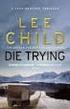 Ditt_navn_Avdeling_2016_Tidsregisteringsskjema-v01.0 Månedsoversikt gjennom hele året. Antall arbeidsdager Arbeidstid iht normal arbeidstid pr dag Normal Arbeidstid Ekstra arbeidstid Fravær i arbeidstiden
Ditt_navn_Avdeling_2016_Tidsregisteringsskjema-v01.0 Månedsoversikt gjennom hele året. Antall arbeidsdager Arbeidstid iht normal arbeidstid pr dag Normal Arbeidstid Ekstra arbeidstid Fravær i arbeidstiden
Månedsoversikt gjennom hele året.
 Ditt_navn_Avdeling_2018_Tidsregisteringsskjema-v01.0 Månedsoversikt gjennom hele året. Antall arbeidsdager Arbeidstid iht normal arbeidstid pr dag Normal arbeidstid Ekstra arbeidstid Fravær i arbeidstiden
Ditt_navn_Avdeling_2018_Tidsregisteringsskjema-v01.0 Månedsoversikt gjennom hele året. Antall arbeidsdager Arbeidstid iht normal arbeidstid pr dag Normal arbeidstid Ekstra arbeidstid Fravær i arbeidstiden
Månedsoversikt gjennom hele året.
 Ditt_navn_Avdeling_2019_Tidsregisteringsskjema (v01.0) Månedsoversikt gjennom hele året. Antall arbeidsdager Arbeidstid iht normal arbeidstid pr dag Normal arbeidstid Ekstra arbeidstid Fravær i arbeidstiden
Ditt_navn_Avdeling_2019_Tidsregisteringsskjema (v01.0) Månedsoversikt gjennom hele året. Antall arbeidsdager Arbeidstid iht normal arbeidstid pr dag Normal arbeidstid Ekstra arbeidstid Fravær i arbeidstiden
Min Tid. Følgende skal registreres i Min Tid
 Min Tid Følgende skal registreres i Min Tid... 1 Følgende registreres via Personalportalen slik som tidligere... 1 Registrer Fleksitid via Min Tid... 1 Registrer inn/registrer ut... 2 Skrive inn start
Min Tid Følgende skal registreres i Min Tid... 1 Følgende registreres via Personalportalen slik som tidligere... 1 Registrer Fleksitid via Min Tid... 1 Registrer inn/registrer ut... 2 Skrive inn start
Månedsoversikt gjennom hele året.
 Ditt_navn_Avdeling_2016_Tidsregisteringsskjema-v01.0 Månedsoversikt gjennom hele året. Antall arbeidsdager Arbeidstid iht normal arbeidstid pr dag Normal Arbeidstid Ekstra arbeidstid Fravær i arbeidstiden
Ditt_navn_Avdeling_2016_Tidsregisteringsskjema-v01.0 Månedsoversikt gjennom hele året. Antall arbeidsdager Arbeidstid iht normal arbeidstid pr dag Normal Arbeidstid Ekstra arbeidstid Fravær i arbeidstiden
Månedsoversikt gjennom hele året.
 Ditt_navn_Avdeling_2016_Tidsregisteringsskjema-v01.0 Månedsoversikt gjennom hele året. Antall arbeidsdager Arbeidstid iht normal arbeidstid pr dag Normal Arbeidstid Ekstra arbeidstid Fravær i arbeidstiden
Ditt_navn_Avdeling_2016_Tidsregisteringsskjema-v01.0 Månedsoversikt gjennom hele året. Antall arbeidsdager Arbeidstid iht normal arbeidstid pr dag Normal Arbeidstid Ekstra arbeidstid Fravær i arbeidstiden
Sjekkliste Tidsskjema.
 Sjekkliste Tidsskjema. Månedsark. (A) Ukedag (B) Ukenr (O) Helger og helligdag-markering. Ukekolonner som ikke er i bruk - første/siste uke. Spesielle måneder. Januar. Nyttårsdag Påske. 1. Mai. 17. Mai.
Sjekkliste Tidsskjema. Månedsark. (A) Ukedag (B) Ukenr (O) Helger og helligdag-markering. Ukekolonner som ikke er i bruk - første/siste uke. Spesielle måneder. Januar. Nyttårsdag Påske. 1. Mai. 17. Mai.
LabOra TID Fellesråd
 LabOra TID Fellesråd Velkommen som bruker av LabOra TID! Brukerveiledning - ansatte Hvis programmet er installert starter du det ved å klikke på ikonet på skrivebordet Installasjonen for LabOra TID finner
LabOra TID Fellesråd Velkommen som bruker av LabOra TID! Brukerveiledning - ansatte Hvis programmet er installert starter du det ved å klikke på ikonet på skrivebordet Installasjonen for LabOra TID finner
Verdens korteste grunnkurs i Excel (2007-versjonen)
 Verdens korteste grunnkurs i Excel (2007-versjonen) NB! Vær oppmerksom på at Excel kan se annerledes ut hos dere enn det gjør på bildene under. Her er det tatt utgangspunkt i programvaren fra 2007, mens
Verdens korteste grunnkurs i Excel (2007-versjonen) NB! Vær oppmerksom på at Excel kan se annerledes ut hos dere enn det gjør på bildene under. Her er det tatt utgangspunkt i programvaren fra 2007, mens
LabOra TID. Brukerveiledning for prester
 LabOra TID Brukerveiledning for prester Velkommen som bruker av LabOra TID! Dette programmet vil i startfasen måtte brukes sammen med Prostemodulen, men i løpet av 2016 vil det erstatte funksjonene i Prostemodulen.
LabOra TID Brukerveiledning for prester Velkommen som bruker av LabOra TID! Dette programmet vil i startfasen måtte brukes sammen med Prostemodulen, men i løpet av 2016 vil det erstatte funksjonene i Prostemodulen.
Særavtaler inngått mellom Bane NOR og Unio
 Særavtaler inngått mellom Bane NOR og Unio 1. Reiser og kost... 2 2. Fleksitid... 2 3. Dekning av flyttekostnader ved endret arbeidssted... 3 4. Arbeidstakere som frivillig legger hovedferien utenom hovedferieperioden
Særavtaler inngått mellom Bane NOR og Unio 1. Reiser og kost... 2 2. Fleksitid... 2 3. Dekning av flyttekostnader ved endret arbeidssted... 3 4. Arbeidstakere som frivillig legger hovedferien utenom hovedferieperioden
Forslag Reglement for fleksibel arbeidstid i Alstahaug kommune
 Forslag Reglement for fleksibel arbeidstid i Alstahaug kommune Innholdsfortegnelse 1. Formål.... 3 2. Omfang og vilkår.... 3 3. Kjernetid/ytre ramme for arbeidstid.... 3 4. Avspasering, avregningsperiode
Forslag Reglement for fleksibel arbeidstid i Alstahaug kommune Innholdsfortegnelse 1. Formål.... 3 2. Omfang og vilkår.... 3 3. Kjernetid/ytre ramme for arbeidstid.... 3 4. Avspasering, avregningsperiode
BRUKERVEILEDNING TIDBANK
 BRUKERVEILEDNING TIDBANK 1 RETNINGSLINJER VED REGISTERING OG OPPFØLGING AV ARBEIDSTID...3 Registering av arbeidstid...3 Manglende registeringer...3 Korrigering av feilregistreringer...3 Godkjenning av
BRUKERVEILEDNING TIDBANK 1 RETNINGSLINJER VED REGISTERING OG OPPFØLGING AV ARBEIDSTID...3 Registering av arbeidstid...3 Manglende registeringer...3 Korrigering av feilregistreringer...3 Godkjenning av
LabOra TID. Man kan også gå inn via nettleser (Firefox, Safari, Explorer NB: Ikke Edge!) på https://tid.mylabora.com/
 LabOra TID Brukerveiledning for prester Velkommen som bruker av LabOra TID! For å logge deg på TID: Last ned denne påloggingen til skrivebordet: Windows: Åpne Windows Explorer og lim inn denne lenken:
LabOra TID Brukerveiledning for prester Velkommen som bruker av LabOra TID! For å logge deg på TID: Last ned denne påloggingen til skrivebordet: Windows: Åpne Windows Explorer og lim inn denne lenken:
LabOra TID for Fellesråd
 LabOra TID for Fellesråd Brukerveiledning for administratorer Denne brukerveiledningen er laget for de som er administratorer av systemet. For mellomledere/daglige ledere, se: Brukerveiledning for ledere.
LabOra TID for Fellesråd Brukerveiledning for administratorer Denne brukerveiledningen er laget for de som er administratorer av systemet. For mellomledere/daglige ledere, se: Brukerveiledning for ledere.
OSS - Ofte stilte spørsmål fleksitid
 Page 1 of 5 OSS - Ofte stilte spørsmål fleksitid 1. I morgen skal jeg til legen og kommer da senere enn vanlig, hvordan stempler jeg da? Du innvilges permisjon med lønn for å gå til lege dersom dette ikke
Page 1 of 5 OSS - Ofte stilte spørsmål fleksitid 1. I morgen skal jeg til legen og kommer da senere enn vanlig, hvordan stempler jeg da? Du innvilges permisjon med lønn for å gå til lege dersom dette ikke
Kort veiledning for mottakere
 Kort veiledning for mottakere Side 1 Innholdsfortegnelse Innholdsfortegnelse Kort veiledning for mottakere Daglige Oppgaver Mottak Legge inn merknader på en transport Se om et oppdrag har merknad Se alle
Kort veiledning for mottakere Side 1 Innholdsfortegnelse Innholdsfortegnelse Kort veiledning for mottakere Daglige Oppgaver Mottak Legge inn merknader på en transport Se om et oppdrag har merknad Se alle
LabOra TID. Logg på med ditt brukernavn og passord fra Prostemodulen/Medarbeideren.
 LabOra TID Brukerveiledning for Proster Velkommen som bruker av LabOra TID! For å logge deg på TID må du laste ned en påloggingsknapp til skrivebordet. Windows: Åpne Windows Explorer og lim inn denne lenken:
LabOra TID Brukerveiledning for Proster Velkommen som bruker av LabOra TID! For å logge deg på TID må du laste ned en påloggingsknapp til skrivebordet. Windows: Åpne Windows Explorer og lim inn denne lenken:
BRUKERVEILEDNING TIDBANK
 BRUKERVEILEDNING TIDBANK Ajourført 22.12.2011 1 RETNINGSLINJER VED REGISTERING OG OPPFØLGING AV ARBEIDSTID...3 Registering av arbeidstid...3 Manglende registeringer...3 Korrigering av feilregistreringer...3
BRUKERVEILEDNING TIDBANK Ajourført 22.12.2011 1 RETNINGSLINJER VED REGISTERING OG OPPFØLGING AV ARBEIDSTID...3 Registering av arbeidstid...3 Manglende registeringer...3 Korrigering av feilregistreringer...3
ARBEIDSTID I MIDTRE GAULDAL KOMMUNE. Vedtatt den av sak
 ARBEIDSTID I MIDTRE GAULDAL KOMMUNE Vedtatt den av sak Innholdsfortegnelse GENERELT OM ARBEIDSTID... 3 ARBEIDSTID PÅ REISER... 4 OVERTID... 4 FLEKSIBEL ARBEIDSTID... 5 Definisjon... 5 Arbeidstakere som
ARBEIDSTID I MIDTRE GAULDAL KOMMUNE Vedtatt den av sak Innholdsfortegnelse GENERELT OM ARBEIDSTID... 3 ARBEIDSTID PÅ REISER... 4 OVERTID... 4 FLEKSIBEL ARBEIDSTID... 5 Definisjon... 5 Arbeidstakere som
LabOra TID for Fellesråd
 LabOra TID for Fellesråd Brukerveiledning for mellomledere Denne brukerveiledningen er laget for de som er ledere av en organisasjon i fellesrådet. For administratorer, se: Brukerveiledning for administrator.
LabOra TID for Fellesråd Brukerveiledning for mellomledere Denne brukerveiledningen er laget for de som er ledere av en organisasjon i fellesrådet. For administratorer, se: Brukerveiledning for administrator.
LabOra TID for Fellesråd
 LabOra TID for Fellesråd Brukerveiledning for mellomledere Denne brukerveiledningen er laget for de som er ledere av en organisasjon i fellesrådet. For administratorer, se: Brukerveiledning for administrator.
LabOra TID for Fellesråd Brukerveiledning for mellomledere Denne brukerveiledningen er laget for de som er ledere av en organisasjon i fellesrådet. For administratorer, se: Brukerveiledning for administrator.
LabOra TID. Man kan også gå inn via nettleser (Firefox, Safari, Explorer NB: Ikke Edge!) på https://tid.mylabora.com/
 LabOra TID Brukerveiledning for prester Velkommen som bruker av LabOra TID! For å logge deg på TID: Last ned denne påloggingen til skrivebordet: Windows: Åpne Windows Explorer og lim inn denne lenken:
LabOra TID Brukerveiledning for prester Velkommen som bruker av LabOra TID! For å logge deg på TID: Last ned denne påloggingen til skrivebordet: Windows: Åpne Windows Explorer og lim inn denne lenken:
LabOra TID for Fellesråd
 LabOra TID for Fellesråd Brukerveiledning for ledere Denne brukerveiledningen er laget for de som er ledere av en organisasjon i fellesrådet. For administratorer, se: Brukerveiledning for administrator.
LabOra TID for Fellesråd Brukerveiledning for ledere Denne brukerveiledningen er laget for de som er ledere av en organisasjon i fellesrådet. For administratorer, se: Brukerveiledning for administrator.
LabOra TID. Man kan også gå inn via nettleser (Firefox, Safari, Explorer NB: Ikke Edge!) på https://tid.mylabora.com/
 LabOra TID Brukerveiledning for Proster Velkommen som bruker av LabOra TID! For å logge deg på TID må du laste ned en påloggingsknapp til skrivebordet. Windows: Åpne Windows Explorer og lim inn denne lenken:
LabOra TID Brukerveiledning for Proster Velkommen som bruker av LabOra TID! For å logge deg på TID må du laste ned en påloggingsknapp til skrivebordet. Windows: Åpne Windows Explorer og lim inn denne lenken:
LabOra TID. Man kan også gå inn via nettleser (Firefox, Safari, Explorer NB: Ikke Edge!) på https://tid.mylabora.com/
 LabOra TID Brukerveiledning for Proster Velkommen som bruker av LabOra TID! For å logge deg på TID må du laste ned en påloggingsknapp til skrivebordet. Windows: Åpne Windows Explorer og lim inn denne lenken:
LabOra TID Brukerveiledning for Proster Velkommen som bruker av LabOra TID! For å logge deg på TID må du laste ned en påloggingsknapp til skrivebordet. Windows: Åpne Windows Explorer og lim inn denne lenken:
KOMME I GANG 3. Logge på 3. I redigeringsvinduet 4 OVERSIKT OVER KNAPPENE SOM LIGGER ØVERST I REDIGERINGSVINDUET 6
 Innhold KOMME I GANG 3 Logge på 3 I redigeringsvinduet 4 OVERSIKT OVER KNAPPENE SOM LIGGER ØVERST I REDIGERINGSVINDUET 6 Lukk 7 Ny 7 Flytt opp/ Flytt ned 7 Klipp 8 Kopier 8 Lim inn (krysspubliser, ny,
Innhold KOMME I GANG 3 Logge på 3 I redigeringsvinduet 4 OVERSIKT OVER KNAPPENE SOM LIGGER ØVERST I REDIGERINGSVINDUET 6 Lukk 7 Ny 7 Flytt opp/ Flytt ned 7 Klipp 8 Kopier 8 Lim inn (krysspubliser, ny,
Skriv teksten «Ukelønn» i celle A1 (kolonne A, rad 1) og 60 i celle B1 (kolonne B, rad 1). Løsning
 Hva er et regneark? Vi bruker regneark til å sortere data, gjøre beregninger og lage diagrammer. I denne manualen finner du veiledning til hvordan du kan bruke regneark. Et regneark består av celler som
Hva er et regneark? Vi bruker regneark til å sortere data, gjøre beregninger og lage diagrammer. I denne manualen finner du veiledning til hvordan du kan bruke regneark. Et regneark består av celler som
LabOra TID. Logg på med ditt brukernavn og passord fra Prostemodulen/Medarbeideren.
 LabOra TID Brukerveiledning for Proster Velkommen som bruker av LabOra TID! Dette programmet vil i startfasen måtte brukes sammen med Prostemodulen, men i løpet av 2016 vil det erstatte funksjonene i Prostemodulen.
LabOra TID Brukerveiledning for Proster Velkommen som bruker av LabOra TID! Dette programmet vil i startfasen måtte brukes sammen med Prostemodulen, men i løpet av 2016 vil det erstatte funksjonene i Prostemodulen.
LabOra TID Fellesråd
 LabOra TID Fellesråd Brukerveiledning Velkommen som bruker av LabOra TID! For å logge deg på TID: Gå til www.agrando.no og til Nedlastinger der finner du nedlasting for TID for både PC og Mac. Noen kirkekontor
LabOra TID Fellesråd Brukerveiledning Velkommen som bruker av LabOra TID! For å logge deg på TID: Gå til www.agrando.no og til Nedlastinger der finner du nedlasting for TID for både PC og Mac. Noen kirkekontor
Fleksitidsreglement. for ansatte i Ibestad kommune
 Fleksitidsreglement for ansatte i Ibestad kommune Vedtatt i administrasjonsutvalget 09.09.2009 Rev 1: Revidert i møte i administrasjonsutvalget 27.05.2013 Innhold 1 Definisjon... 3 2 Omfang... 3 3 Arbeidstid...
Fleksitidsreglement for ansatte i Ibestad kommune Vedtatt i administrasjonsutvalget 09.09.2009 Rev 1: Revidert i møte i administrasjonsutvalget 27.05.2013 Innhold 1 Definisjon... 3 2 Omfang... 3 3 Arbeidstid...
BRUKERVEILEDNING TIDBANK
 BRUKERVEILEDNING TIDBANK 1 BRUKERVEILEDNING TIDBANK...1 RETNINGSLINJER VED REGISTERING OG OPPFØLGING AV ARBEIDSTID...3 Registering av arbeidstid...3 Manglende registeringer...3 Korrigering av feilregistreringer...3
BRUKERVEILEDNING TIDBANK 1 BRUKERVEILEDNING TIDBANK...1 RETNINGSLINJER VED REGISTERING OG OPPFØLGING AV ARBEIDSTID...3 Registering av arbeidstid...3 Manglende registeringer...3 Korrigering av feilregistreringer...3
Radene har løpenummer nedover og kolonner navnes alfabetisk. Dermed får hver celle (rute) et eget "navn", eksempelvis A1, B7, D3 osv.
 Excel grunnkurs Skjermbilde/oppbygging Radene har løpenummer nedover og kolonner navnes alfabetisk. Dermed får hver celle (rute) et eget "navn", eksempelvis A1, B7, D3 osv. I hver celle kan vi skrive Tekst
Excel grunnkurs Skjermbilde/oppbygging Radene har løpenummer nedover og kolonner navnes alfabetisk. Dermed får hver celle (rute) et eget "navn", eksempelvis A1, B7, D3 osv. I hver celle kan vi skrive Tekst
MinTid brukerdokumentasjon
 MinTid brukerdokumentasjon Ansatte 3.1.0 MinTid brukerdokumentasjon Innhold i Innhold Rutiner for bruk av MinTiD... 1 Ansatt... 1 Leder... 1 Superbruker... 1 Løpende oppgaver:... 2 Årlige oppgaver:...
MinTid brukerdokumentasjon Ansatte 3.1.0 MinTid brukerdokumentasjon Innhold i Innhold Rutiner for bruk av MinTiD... 1 Ansatt... 1 Leder... 1 Superbruker... 1 Løpende oppgaver:... 2 Årlige oppgaver:...
Veiviser for tilleggsmodulen Utvidet fravær
 15.06.2016 Veiviser for tilleggsmodulen Utvidet fravær Har du synspunkter? Vi tar gjerne i mot både ros og ris. Kom gjerne med skriftlige forslag til forbedringer. Har du spørsmål av noen art, ta kontakt
15.06.2016 Veiviser for tilleggsmodulen Utvidet fravær Har du synspunkter? Vi tar gjerne i mot både ros og ris. Kom gjerne med skriftlige forslag til forbedringer. Har du spørsmål av noen art, ta kontakt
Hjelp til Registrer arbeidstid
 Hjelp til Registrer arbeidstid Sist oppdatert: 30.06.2010 Skjermbildet Registrer arbeidstid Kalender Ukeperspektiv/Dagsperspektiv Opprette og slette mal Registrere timer Slette timer For å komme til Registrer
Hjelp til Registrer arbeidstid Sist oppdatert: 30.06.2010 Skjermbildet Registrer arbeidstid Kalender Ukeperspektiv/Dagsperspektiv Opprette og slette mal Registrere timer Slette timer For å komme til Registrer
BRUKERDOKUMENTASJON WEB for Avdelingsleder En beskrivelse av hvordan avdelingsledere benytter. WEB-løsningen i Bluegarden Tidregistrering
 BRUKERDOKUMENTASJON WEB for Avdelingsleder En beskrivelse av hvordan avdelingsledere benytter WEB-løsningen i Bluegarden Tidregistrering August 2011 INNHOLDSFORTEGNELSE: Dokumentgodkjenning og historikk
BRUKERDOKUMENTASJON WEB for Avdelingsleder En beskrivelse av hvordan avdelingsledere benytter WEB-løsningen i Bluegarden Tidregistrering August 2011 INNHOLDSFORTEGNELSE: Dokumentgodkjenning og historikk
BRUKERVEILEDNING TIDBANK
 BRUKERVEILEDNING TIDBANK 1 RETNINGSLINJER VED REGISTERING OG OPPFØLGING AV ARBEIDSTID...3 Registering av arbeidstid...3 Manglende registeringer...3 Korrigering av feilregistreringer...3 Godkjenning av
BRUKERVEILEDNING TIDBANK 1 RETNINGSLINJER VED REGISTERING OG OPPFØLGING AV ARBEIDSTID...3 Registering av arbeidstid...3 Manglende registeringer...3 Korrigering av feilregistreringer...3 Godkjenning av
Brukerveiledning for Vesuv
 Brukerveiledning for Vesuv Innhold Pålogging... 3 Registrering av ny bruker... 3 Glemt passord... 4 Startsiden... 5 Nytt utbrudd... 6 Nedtrekksmenyer... 6 Obligatoriske felt... 7 Spørsmål vises og fjernes...
Brukerveiledning for Vesuv Innhold Pålogging... 3 Registrering av ny bruker... 3 Glemt passord... 4 Startsiden... 5 Nytt utbrudd... 6 Nedtrekksmenyer... 6 Obligatoriske felt... 7 Spørsmål vises og fjernes...
Genus Hours for Kelly Services. Hjelpeguide til timeføring for medarbeidere
 Genus Hours for Kelly Services Hjelpeguide til timeføring for medarbeidere 1. Innlogging Når du skal registrere timer elekronisk hos Kelly Services benyttes web-applikasjonen Genus Hours (https://hours.kellyservices.no).
Genus Hours for Kelly Services Hjelpeguide til timeføring for medarbeidere 1. Innlogging Når du skal registrere timer elekronisk hos Kelly Services benyttes web-applikasjonen Genus Hours (https://hours.kellyservices.no).
KOMME I GANG 2. Logge på 2. I redigeringsvinduet 3 OVERSIKT OVER KNAPPENE SOM LIGGER ØVERST I REDIGERINGSVINDUET 5
 Innhold KOMME I GANG 2 Logge på 2 I redigeringsvinduet 3 OVERSIKT OVER KNAPPENE SOM LIGGER ØVERST I REDIGERINGSVINDUET 5 Lukk 6 Ny 6 Flytt opp/ Flytt ned 6 Klipp 7 Kopier 7 Lim inn (krysspubliser, ny,
Innhold KOMME I GANG 2 Logge på 2 I redigeringsvinduet 3 OVERSIKT OVER KNAPPENE SOM LIGGER ØVERST I REDIGERINGSVINDUET 5 Lukk 6 Ny 6 Flytt opp/ Flytt ned 6 Klipp 7 Kopier 7 Lim inn (krysspubliser, ny,
Visma Enterprise HRM
 RØROS KOMMUNE OS KOMMUNE HOLTÅLEN KOMMUNE Visma Enterprise HRM Ferie og Fravær Timeregistrering Web Innholdsfortegnelse Pålogging innenfor citrix:... 3 Pålogging utenfor citrix... 3 Nytt fravær... 7 Ny
RØROS KOMMUNE OS KOMMUNE HOLTÅLEN KOMMUNE Visma Enterprise HRM Ferie og Fravær Timeregistrering Web Innholdsfortegnelse Pålogging innenfor citrix:... 3 Pålogging utenfor citrix... 3 Nytt fravær... 7 Ny
Kommentarer til boka Regneark for barnetrinnet 1
 Kommentarer til boka Regneark for barnetrinnet (Ideen er den samme, men skjermbildene noe forskjellige i ulike versjoner av Excel) Arket Om regneark Endre cellebredden Plasser markøren midt mellom to kolonner.
Kommentarer til boka Regneark for barnetrinnet (Ideen er den samme, men skjermbildene noe forskjellige i ulike versjoner av Excel) Arket Om regneark Endre cellebredden Plasser markøren midt mellom to kolonner.
Retningslinjer for fleksibel arbeidstid i Vadsø kommune
 Retningslinjer for fleksibel arbeidstid i Vadsø kommune Vadsø kommune 2011 RETNINGSLINJER FOR FLEKSIBEL ARBEIDSTID I VADSØ KOMMUNE. Vedtatt av administrasjonsutvalget i sak 00/00 i møte 00.00.2011 1. OMFANG
Retningslinjer for fleksibel arbeidstid i Vadsø kommune Vadsø kommune 2011 RETNINGSLINJER FOR FLEKSIBEL ARBEIDSTID I VADSØ KOMMUNE. Vedtatt av administrasjonsutvalget i sak 00/00 i møte 00.00.2011 1. OMFANG
Grunnleggende. Excel
 Grunnleggende Excel Grunnleggende begreper Regneark: Basert på gamle bokføringsbilag, men med mange automatiske funksjoner som gjør utregninger enklere å utføre og oppdatere Rad: horisontal (overskrift
Grunnleggende Excel Grunnleggende begreper Regneark: Basert på gamle bokføringsbilag, men med mange automatiske funksjoner som gjør utregninger enklere å utføre og oppdatere Rad: horisontal (overskrift
KONTROLL INSIDE MSOLUTION
 KONTROLL INSIDE MSOLUTION Forandre renholdsteam eller renholdsdager på oppdrag I denne brukerveiledningen skal vi bruke bytte renholdsdager. Det skjer jo at vi bytter renholdsdager eller team på kunder.
KONTROLL INSIDE MSOLUTION Forandre renholdsteam eller renholdsdager på oppdrag I denne brukerveiledningen skal vi bruke bytte renholdsdager. Det skjer jo at vi bytter renholdsdager eller team på kunder.
Årsavslutningsveiledning Visma.net Payroll
 Årsavslutningsveiledning 2018 Visma.net Payroll Innhold Kontroll og korrigering 2 Halv skatt 2 Firmabil 3 AFP/OTP 5 Forsikringer 5 Godkjenne timelister og reiseregninger 6 Avstemming 6 Kontroller opplysninger
Årsavslutningsveiledning 2018 Visma.net Payroll Innhold Kontroll og korrigering 2 Halv skatt 2 Firmabil 3 AFP/OTP 5 Forsikringer 5 Godkjenne timelister og reiseregninger 6 Avstemming 6 Kontroller opplysninger
RETNINGSLINJER FOR FLEKSIBEL ARBEIDSTID I SENTRALADMINISTRASJONEN
 RETNINGSLINJER FOR FLEKSIBEL ARBEIDSTID I SENTRALADMINISTRASJONEN Sist oppdatert 23.05.2013 RETNINGSLINJER FOR FLEKSIBEL ARBEIDSTID I OPPLAND FYLKESKOMMUNES SENTRALADMINISTRASJON Vedtatt av administrasjonsutvalget
RETNINGSLINJER FOR FLEKSIBEL ARBEIDSTID I SENTRALADMINISTRASJONEN Sist oppdatert 23.05.2013 RETNINGSLINJER FOR FLEKSIBEL ARBEIDSTID I OPPLAND FYLKESKOMMUNES SENTRALADMINISTRASJON Vedtatt av administrasjonsutvalget
LabOra TID. Her kan du legge inn beredskap, ha oversikt over planer, timeregnskap og budsjett.
 LabOra TID Brukerveiledning for Proster Velkommen som bruker av LabOra TID! Dette programmet vil i startfasen måtte brukes sammen med Prostemodulen, men i løpet av 2016 vil det erstatte funksjonene i Prostemodulen.
LabOra TID Brukerveiledning for Proster Velkommen som bruker av LabOra TID! Dette programmet vil i startfasen måtte brukes sammen med Prostemodulen, men i løpet av 2016 vil det erstatte funksjonene i Prostemodulen.
Brukerveiledning for ledere
 Brukerveiledning for ledere Hva behandles i HR-portalen og hva skal behandles i Bluegarden Tid... 1 Min Tid Leder... 1 Godkjenning av overtid via Min Tid... 2 Søk opp periode og institutt/avdeling... 2
Brukerveiledning for ledere Hva behandles i HR-portalen og hva skal behandles i Bluegarden Tid... 1 Min Tid Leder... 1 Godkjenning av overtid via Min Tid... 2 Søk opp periode og institutt/avdeling... 2
REGLEMENT FOR FLEKSIBEL ARBEIDSTID. Lebesby kommune
 REGLEMENT FOR FLEKSIBEL ARBEIDSTID Lebesby kommune Vedtatt i Administrasjonsutvalget den 24.09.2008, sak 08/863 Ansvarlig for dokument: Kontorleder REGLEMENT FOR FLEKSIBEL ARBEIDSTID 1. HENSIKT. Ordningen
REGLEMENT FOR FLEKSIBEL ARBEIDSTID Lebesby kommune Vedtatt i Administrasjonsutvalget den 24.09.2008, sak 08/863 Ansvarlig for dokument: Kontorleder REGLEMENT FOR FLEKSIBEL ARBEIDSTID 1. HENSIKT. Ordningen
BRUKERDOKUMENTASJON WEB for Medarbeider En beskrivelse av hvordan medarbeidere benytter. WEB-løsningen i Bluegarden Tidregistrering
 BRUKERDOKUMENTASJON WEB for Medarbeider En beskrivelse av hvordan medarbeidere benytter WEB-løsningen i Bluegarden Tidregistrering August 2011 INNHOLDSFORTEGNELSE: Dokumentgodkjenning og historikk for
BRUKERDOKUMENTASJON WEB for Medarbeider En beskrivelse av hvordan medarbeidere benytter WEB-løsningen i Bluegarden Tidregistrering August 2011 INNHOLDSFORTEGNELSE: Dokumentgodkjenning og historikk for
ARBEIDSTID I MIDTRE GAULDAL KOMMUNE. Definisjonen av arbeidstid og overtid Arbeidstid på reiser Reglement for fleksibel arbeidstid
 ARBEIDSTID I MIDTRE GAULDAL KOMMUNE Definisjonen av arbeidstid og overtid Arbeidstid på reiser Reglement for fleksibel arbeidstid Vedtatt i Kommunestyret 18.11.13 1. GENERELT OM ARBEIDSTID I Arbeidsmiljøloven
ARBEIDSTID I MIDTRE GAULDAL KOMMUNE Definisjonen av arbeidstid og overtid Arbeidstid på reiser Reglement for fleksibel arbeidstid Vedtatt i Kommunestyret 18.11.13 1. GENERELT OM ARBEIDSTID I Arbeidsmiljøloven
Brukerveiledning e-postsystem
 1 Brukerveiledning e-postsystem Innholdsfortegnelse Pålogging:....... 2 Opprette e-post:..... 4 Vedlegg:.... 4 Kalender:... 7 Visning: 7 Ny avtale:.... 7 Invitere deltakere:.... 9 Bytte passord på konto
1 Brukerveiledning e-postsystem Innholdsfortegnelse Pålogging:....... 2 Opprette e-post:..... 4 Vedlegg:.... 4 Kalender:... 7 Visning: 7 Ny avtale:.... 7 Invitere deltakere:.... 9 Bytte passord på konto
WinTid g2. Dashbord Oppfølging
 WinTid g2 Dashbord Oppfølging Innholdsfortegnelse Interne dokumenter... 2 Disse dokumentene finner du på ansattportalen:... 2 WinTid g2- Dashboard- Oppfølging... 3 Oppfølging av sykefravær... 4 Oppgaver
WinTid g2 Dashbord Oppfølging Innholdsfortegnelse Interne dokumenter... 2 Disse dokumentene finner du på ansattportalen:... 2 WinTid g2- Dashboard- Oppfølging... 3 Oppfølging av sykefravær... 4 Oppgaver
Brukerveiledning. Søknadssystemet esg. Elektronisk søknadsblankett for søknad om sentral godkjenning for ansvarsrett. Side 1 av 24
 Brukerveiledning Søknadssystemet esg Elektronisk søknadsblankett for søknad om sentral godkjenning for ansvarsrett Side 1 av 24 Innholdsfortegnelse 1 Om esg... 3 2 Ny bruker... 4 3 Logg inn... 6 3.1 Mine
Brukerveiledning Søknadssystemet esg Elektronisk søknadsblankett for søknad om sentral godkjenning for ansvarsrett Side 1 av 24 Innholdsfortegnelse 1 Om esg... 3 2 Ny bruker... 4 3 Logg inn... 6 3.1 Mine
Sjekkliste Tidsskjema.
 Sjekkliste Tidsskjema. Månedsark. Dato (A) Ukedag (B) Ukenr (O) Helger og helligdag-markering. Ukekolonner som ikke er i bruk - første/siste uke. Spesielle måneder. Januar. Nyttårsdag Påske. 1. Mai. 17.
Sjekkliste Tidsskjema. Månedsark. Dato (A) Ukedag (B) Ukenr (O) Helger og helligdag-markering. Ukekolonner som ikke er i bruk - første/siste uke. Spesielle måneder. Januar. Nyttårsdag Påske. 1. Mai. 17.
Timeregistrering Brukermanual
 Timeregistrering Brukermanual 31.08.2016 Introduksjon Informasjonen som gis i denne presentasjonen er en steg for steg gjennomgang av timeregistrerings-prosessen i vårt HR system. Informasjonen blir presentert
Timeregistrering Brukermanual 31.08.2016 Introduksjon Informasjonen som gis i denne presentasjonen er en steg for steg gjennomgang av timeregistrerings-prosessen i vårt HR system. Informasjonen blir presentert
Hjelpeguide til timeføring for konsulenter
 Genus Hours for Technogarden Hjelpeguide til timeføring for konsulenter Genus Hours for Technogarden... 1 1. Innlogging og Menyer... 2 Innlogging:... 2 Timer... 2 Statistikk... 2 Profil... 2 Velg måned
Genus Hours for Technogarden Hjelpeguide til timeføring for konsulenter Genus Hours for Technogarden... 1 1. Innlogging og Menyer... 2 Innlogging:... 2 Timer... 2 Statistikk... 2 Profil... 2 Velg måned
Hjelp til Registrer arbeidstid
 Hjelp til Registrer arbeidstid Sist oppdatert: 17.09.13 Skjermbildet Registrer arbeidstider Fargekoder i Kalender Registrere timer Fravær i kolonnen Kort informasjon Feilmeldinger Lagre og slette mal Slette
Hjelp til Registrer arbeidstid Sist oppdatert: 17.09.13 Skjermbildet Registrer arbeidstider Fargekoder i Kalender Registrere timer Fravær i kolonnen Kort informasjon Feilmeldinger Lagre og slette mal Slette
WordPress. Brukerveiledning. Kjære kunde. Innlogging:
 Brukerveiledning WordPress Sist oppdatert: 26.02.2014 Kjære kunde Her er en liten guide for å hjelpe deg gjennom det grunnleggende i Wordpress. Denne veilederen vil ta deg gjennom: Innlogging - s.1 Kontrollpanel
Brukerveiledning WordPress Sist oppdatert: 26.02.2014 Kjære kunde Her er en liten guide for å hjelpe deg gjennom det grunnleggende i Wordpress. Denne veilederen vil ta deg gjennom: Innlogging - s.1 Kontrollpanel
IST Direkte Brukerdokumentasjon for foresatte
 IST Direkte Brukerdokumentasjon for foresatte November 2017 Innhold IST Direkte for Foresatte... 3 Innlogging for foresatte (webversjon)... 3 Tjenester for innlogget foresatt... 4 Innlogging for foresatte
IST Direkte Brukerdokumentasjon for foresatte November 2017 Innhold IST Direkte for Foresatte... 3 Innlogging for foresatte (webversjon)... 3 Tjenester for innlogget foresatt... 4 Innlogging for foresatte
minfagplan.no Brukerveiledning - Beskrivelse av funksjonalitet for brukere av minfagplan.no Dokumentnummer: BV-001 Revisjon Dato:
 minfagplan.no Brukerveiledning - Beskrivelse av funksjonalitet for brukere av minfagplan.no Dokumentnummer: BV-001 Revisjon 01-16 Dato: 28.12.2016 Froma Software AS Øvregate 2 2380 Brumunddal t: 852 40
minfagplan.no Brukerveiledning - Beskrivelse av funksjonalitet for brukere av minfagplan.no Dokumentnummer: BV-001 Revisjon 01-16 Dato: 28.12.2016 Froma Software AS Øvregate 2 2380 Brumunddal t: 852 40
LabOra TID Fellesråd
 LabOra TID Fellesråd Brukerveiledning Velkommen som bruker av LabOra TID! For å logge deg på TID: Gå til www.agrando.no og til Nedlastinger der finner du nedlasting for TID for PC. Bruker man Noen kirkekontor
LabOra TID Fellesråd Brukerveiledning Velkommen som bruker av LabOra TID! For å logge deg på TID: Gå til www.agrando.no og til Nedlastinger der finner du nedlasting for TID for PC. Bruker man Noen kirkekontor
Hjelp til Fraværssøknad og Oversikt fraværssøknader
 Hjelp til Fraværssøknad og Oversikt fraværssøknader Sist oppdatert: 12.09.13 Bruk av Fraværssøknad og Oversikt fraværssøknader Grafisk oversikt Fraværssøknad Kalender Kvoteoversikt Fraværssøknader Opprett
Hjelp til Fraværssøknad og Oversikt fraværssøknader Sist oppdatert: 12.09.13 Bruk av Fraværssøknad og Oversikt fraværssøknader Grafisk oversikt Fraværssøknad Kalender Kvoteoversikt Fraværssøknader Opprett
10 - Automatisk eksamensplanlegging
 10 - Automatisk eksamensplanlegging Planmodulen Planmodulen er laget for å kunne legge eksamensplan på det tidspunkt man vet hvilke studenter som ønsker å ta hvilke eksamener. Målsetting med bruk av automatisk
10 - Automatisk eksamensplanlegging Planmodulen Planmodulen er laget for å kunne legge eksamensplan på det tidspunkt man vet hvilke studenter som ønsker å ta hvilke eksamener. Målsetting med bruk av automatisk
Ferieoverføring g2 2015-2016
 Ferieoverføring g2 2015-2016 1 cgi.com 2015 CGI GROUP INC. Ferieoverføring 2015 2016 WinTid holder orden på den ansattes ferieregnskap. I januar hvert år må dette gjøres opp, slik at den ansatte får flyttet
Ferieoverføring g2 2015-2016 1 cgi.com 2015 CGI GROUP INC. Ferieoverføring 2015 2016 WinTid holder orden på den ansattes ferieregnskap. I januar hvert år må dette gjøres opp, slik at den ansatte får flyttet
Guide - mintimebank.no
 Guide - mintimebank.no Innhold Tjenesten Målgrupper Oppsett Bruk Ofte stilte spørsmål Tjenesten ERP- og regnskapssystemet 24SevenOffice sitt timeregistreringssystem har grunnleggende funksjonalitet for
Guide - mintimebank.no Innhold Tjenesten Målgrupper Oppsett Bruk Ofte stilte spørsmål Tjenesten ERP- og regnskapssystemet 24SevenOffice sitt timeregistreringssystem har grunnleggende funksjonalitet for
18.07.2013 Manual til Excel. For mellomtrinnet. Inger Nygjelten Bakke ELEKTRONISK UNDERVISNINGSFORLAG AS
 18.07.2013 Manual til Excel 2010 For mellomtrinnet Inger Nygjelten Bakke ELEKTRONISK UNDERVISNINGSFORLAG AS Innhold Husk... 2 1. Det kan bare være tall i cellene som skal brukes i formelen.... 2 2. En
18.07.2013 Manual til Excel 2010 For mellomtrinnet Inger Nygjelten Bakke ELEKTRONISK UNDERVISNINGSFORLAG AS Innhold Husk... 2 1. Det kan bare være tall i cellene som skal brukes i formelen.... 2 2. En
Genus Hours for Technogarden Hjelpeguide til timeføring for konsulenter
 Genus Hours for Technogarden Hjelpeguide til timeføring for konsulenter 1. Innlogging og Menyer... 2 Innlogging:... 2 Timer... 2 Statistikk... 2 Profil... 2 Timesaldo... 2 Velg måned og oppdrag for timeføring...
Genus Hours for Technogarden Hjelpeguide til timeføring for konsulenter 1. Innlogging og Menyer... 2 Innlogging:... 2 Timer... 2 Statistikk... 2 Profil... 2 Timesaldo... 2 Velg måned og oppdrag for timeføring...
Reglement for fleksibel arbeidstid. Vedtatt i administrasjonsutvalgets møte 18.12.08 under sak 25/08 Iverksettingsdato 01.01.09
 Reglement for fleksibel arbeidstid Vedtatt i administrasjonsutvalgets møte 18.12.08 under sak 25/08 Iverksettingsdato 01.01.09 Innholdsfortegnelse 1. Hva er fleksibel arbeidstid...3 2 Hvem omfattes av
Reglement for fleksibel arbeidstid Vedtatt i administrasjonsutvalgets møte 18.12.08 under sak 25/08 Iverksettingsdato 01.01.09 Innholdsfortegnelse 1. Hva er fleksibel arbeidstid...3 2 Hvem omfattes av
Egenregistrering av fravær og ferie (web) Rutiner for FARTT kommunene
 Visma Enterprise HRM Egenregistrering av fravær og ferie (web) Rutiner for FARTT kommunene Sist oppdatert 04.09.2018 1 Innhold 1. Innledning... 3 1.1 Hvilke fravær skal registreres... 3 2. Registrering
Visma Enterprise HRM Egenregistrering av fravær og ferie (web) Rutiner for FARTT kommunene Sist oppdatert 04.09.2018 1 Innhold 1. Innledning... 3 1.1 Hvilke fravær skal registreres... 3 2. Registrering
PUBLISERING AV INNHOLD TIL KVAMSSIDA.NO
 PUBLISERING AV INNHOLD TIL KVAMSSIDA.NO Innhold Kapitel 1 - Registrering og innlogging... 2 Kapitel 2 - Lage ny artikkel uten bruk av bilder eller annen grafikk... 3 Kapitel 2a - Ingress... 4 Kapitel 3
PUBLISERING AV INNHOLD TIL KVAMSSIDA.NO Innhold Kapitel 1 - Registrering og innlogging... 2 Kapitel 2 - Lage ny artikkel uten bruk av bilder eller annen grafikk... 3 Kapitel 2a - Ingress... 4 Kapitel 3
Visma.net Calendar for ansatt og godkjenner
 Visma.net Calendar for ansatt og godkjenner Innhold 1. Registrere timer og fravær... 2 2. Registrere timer... 3 3. Registrere fravær... 3 4. Fleksitid innarbeiding og uttak... 4 5. Oppspart overtid...
Visma.net Calendar for ansatt og godkjenner Innhold 1. Registrere timer og fravær... 2 2. Registrere timer... 3 3. Registrere fravær... 3 4. Fleksitid innarbeiding og uttak... 4 5. Oppspart overtid...
DELVIS PERMISJON. Irene Svanevik Tid & reise 10. april 2019
 DELVIS PERMISJON Irene Svanevik Tid & reise 10. april 2019 Agenda for timen Utfordringer ved delvis permisjoner Delvis permisjon og tidsregistrering Delvis permisjon og ferietrekk YHR_sjekk_ferie Generelt
DELVIS PERMISJON Irene Svanevik Tid & reise 10. april 2019 Agenda for timen Utfordringer ved delvis permisjoner Delvis permisjon og tidsregistrering Delvis permisjon og ferietrekk YHR_sjekk_ferie Generelt
MinTid.net Brukerveiledning
 MinTid.net Brukerveiledning Sist oppdatert 20.02.12 Innhold Generelt... 2 Hvem skal bruke MinTid.net og hva kan gjøres?... 2 Standardfunksjoner i MinTid.net... 2 Registrering... 3 Resultater... 4 Rapporter...
MinTid.net Brukerveiledning Sist oppdatert 20.02.12 Innhold Generelt... 2 Hvem skal bruke MinTid.net og hva kan gjøres?... 2 Standardfunksjoner i MinTid.net... 2 Registrering... 3 Resultater... 4 Rapporter...
Vi er glade for at du velger Avantas som din arbeidsgiver, og håper du vil trives hos oss.
 PERSONALHÅNDBOK Velkommen som medarbeider i Avantas. Vi er glade for at du velger Avantas som din arbeidsgiver, og håper du vil trives hos oss. I dette heftet vil du blant annet finne praktiske opplysninger
PERSONALHÅNDBOK Velkommen som medarbeider i Avantas. Vi er glade for at du velger Avantas som din arbeidsgiver, og håper du vil trives hos oss. I dette heftet vil du blant annet finne praktiske opplysninger
Samme brukernavn og passord som Min Arbeidsplan (MAP). Velg Mandal kommune RS i feltet foretak.
 Samme brukernavn og passord som Min Arbeidsplan (MAP). Velg Mandal kommune RS i feltet foretak. Velg å gå direkte til forsiden ved neste pålogg - Kalender: Viser turnus og avvik for dag, uke eller måned.
Samme brukernavn og passord som Min Arbeidsplan (MAP). Velg Mandal kommune RS i feltet foretak. Velg å gå direkte til forsiden ved neste pålogg - Kalender: Viser turnus og avvik for dag, uke eller måned.
Hurtigguide. Joint Collaboration AS Drammensveien 173-177 0277 Oslo Tlf. 22 50 45 50 Fax. 22 50 35 00 www.joint.no firmapost@joint.
 Hurtigguide Joint Collaboration AS Drammensveien 173-177 0277 Oslo Tlf. 22 50 45 50 Fax. 22 50 35 00 www.joint.no firmapost@joint.no Org. nr. 983443117 NO INNHOLD 1 Hvorfor er det ulik farge og utseende
Hurtigguide Joint Collaboration AS Drammensveien 173-177 0277 Oslo Tlf. 22 50 45 50 Fax. 22 50 35 00 www.joint.no firmapost@joint.no Org. nr. 983443117 NO INNHOLD 1 Hvorfor er det ulik farge og utseende
Hjelp til Registrer arbeidstid
 Hjelp til Registrer arbeidstid Sist oppdatert: 13.07.12 Skjermbildet Registrer arbeidstider Kalender/Kvoteoversikt Daglig/Ukentlig arbeidstidsskjema Lagre og slette mal Registrere timer Fravær i kolonnen
Hjelp til Registrer arbeidstid Sist oppdatert: 13.07.12 Skjermbildet Registrer arbeidstider Kalender/Kvoteoversikt Daglig/Ukentlig arbeidstidsskjema Lagre og slette mal Registrere timer Fravær i kolonnen
La oss begynne med de aller mest elementære hurtigtastene som fungerer i nesten alle programmer og som det er svært hendig å kunne.
 De mest elementære hurtigtastene i Windows 7+: La oss begynne med de aller mest elementære hurtigtastene som fungerer i nesten alle programmer og som det er svært hendig å kunne. [Ctrl] + C (Copy) Gir
De mest elementære hurtigtastene i Windows 7+: La oss begynne med de aller mest elementære hurtigtastene som fungerer i nesten alle programmer og som det er svært hendig å kunne. [Ctrl] + C (Copy) Gir
MinTid web brukerdokumentasjon
 5.4.0 MinTid web brukerdokumentasjon Logica Norge AS 3.1.0 MinTid brukerdokumentasjon i Innhold MinTid 1 Generelt... 1 Hvem skal bruke MinTid og hva kan gjøres?... 1 Standardfunksjoner i MinTid... 1 Logg
5.4.0 MinTid web brukerdokumentasjon Logica Norge AS 3.1.0 MinTid brukerdokumentasjon i Innhold MinTid 1 Generelt... 1 Hvem skal bruke MinTid og hva kan gjøres?... 1 Standardfunksjoner i MinTid... 1 Logg
Rapport RTV. Innhold. Versjon 1.0 Copyright Aditro Side 1 av 13
 Innhold Rapport RTV... 2 RTV fraværsrapport... 2 Styreinformasjon... 3 Tekstkoder... 3 Dictionary - oppslag... 5 Organisasjon... 5 Krav og nøkkelbegreper... 6 Regler for reduksjon av dagsverk... 6 Definisjon
Innhold Rapport RTV... 2 RTV fraværsrapport... 2 Styreinformasjon... 3 Tekstkoder... 3 Dictionary - oppslag... 5 Organisasjon... 5 Krav og nøkkelbegreper... 6 Regler for reduksjon av dagsverk... 6 Definisjon
Geometra. Brukermanual. Telefon: 64831920
 Geometra Brukermanual Telefon: 64831920 Innhold GENERELT...3 Hva er Geometra?...3 Om PDF tegninger...3 KOM I GANG!...5 Start programvaren og logg inn...5 Grunnleggende funksjoner:...6 Lag et prosjekt,
Geometra Brukermanual Telefon: 64831920 Innhold GENERELT...3 Hva er Geometra?...3 Om PDF tegninger...3 KOM I GANG!...5 Start programvaren og logg inn...5 Grunnleggende funksjoner:...6 Lag et prosjekt,
Nedlasting av SCRIBUS og installasjon av programmet
 Nedlasting av SCRIBUS og installasjon av programmet Laget for BODØ FRIMERKEKLUBB av Sten Isaksen Versjon 06.01.2018 1 Før du laster ned Scribus: Du må vite hvilken versjon av Windows du har, sannsynligvis
Nedlasting av SCRIBUS og installasjon av programmet Laget for BODØ FRIMERKEKLUBB av Sten Isaksen Versjon 06.01.2018 1 Før du laster ned Scribus: Du må vite hvilken versjon av Windows du har, sannsynligvis
1 Denne avtale er inngått med hjemmel i Hovedavtalens 4 og arbeidsmiljøloven 41, femte ledd.
 AVTALE OM BRUK AV FLEKSITID I OSLO KOMMUNE 1 Denne avtale er inngått med hjemmel i Hovedavtalens 4 og arbeidsmiljøloven 41, femte ledd. 2 Når det gjelder partsforholdet vises det til Hovedavtalens 2. For
AVTALE OM BRUK AV FLEKSITID I OSLO KOMMUNE 1 Denne avtale er inngått med hjemmel i Hovedavtalens 4 og arbeidsmiljøloven 41, femte ledd. 2 Når det gjelder partsforholdet vises det til Hovedavtalens 2. For
Versjon.0 IKT- Inntrøndelag Elektronisk verktøy for utforming og samarbeid omkring Individuell Plan
 Versjon.0 IKT- Inntrøndelag Elektronisk verktøy for utforming og samarbeid omkring Individuell Plan OPPDATERT 04.11.2013 LARS PETTER SVARTE MOB.94 80 40 38 INNHOLD 1 PÅLOGGING... 3 1.1 HVORDAN FÅR JEG
Versjon.0 IKT- Inntrøndelag Elektronisk verktøy for utforming og samarbeid omkring Individuell Plan OPPDATERT 04.11.2013 LARS PETTER SVARTE MOB.94 80 40 38 INNHOLD 1 PÅLOGGING... 3 1.1 HVORDAN FÅR JEG
Brukerdokumentasjon for Administrator og andre brukere fra PT
 Brukerdokumentasjon for Administrator og andre brukere fra PT Innholdsfortegnelse Innlogging...3 Forside...4 Menyen...4 Oversikt over utstyret...6 Rediger utstyr...7 Opprett nytt utstyr...9 Søk etter utstyr...
Brukerdokumentasjon for Administrator og andre brukere fra PT Innholdsfortegnelse Innlogging...3 Forside...4 Menyen...4 Oversikt over utstyret...6 Rediger utstyr...7 Opprett nytt utstyr...9 Søk etter utstyr...
Arbeidstid, mertid og overtid
 Arbeidstid, mertid og overtid Aktualitet mål med kurset Et svært praktisk tema både for arbeidsgiver og for arbeidstaker Arbeidstidsbestemmelsene er strenge og til dels svært kompliserte Reglene gir en
Arbeidstid, mertid og overtid Aktualitet mål med kurset Et svært praktisk tema både for arbeidsgiver og for arbeidstaker Arbeidstidsbestemmelsene er strenge og til dels svært kompliserte Reglene gir en
FriBUs medlemsregister
 FriBUs medlemsregister Registrering og innrapportering av medlemmer 1. Pålogging Datamaskinen din må ha siste versjon av Microsoft Silverlight installert for at programmet skal fungere. Programmet kan
FriBUs medlemsregister Registrering og innrapportering av medlemmer 1. Pålogging Datamaskinen din må ha siste versjon av Microsoft Silverlight installert for at programmet skal fungere. Programmet kan
FriBUs medlemsregister
 FriBUs medlemsregister Registrering og innrapportering av medlemmer 1. Pålogging Datamaskinen din må ha siste versjon av Microsoft Silverlight installert for at programmet skal fungere. Programmet kan
FriBUs medlemsregister Registrering og innrapportering av medlemmer 1. Pålogging Datamaskinen din må ha siste versjon av Microsoft Silverlight installert for at programmet skal fungere. Programmet kan
Veiledning til OpenOffice. Tekstbehandling 2
 Veiledning til OpenOffice Tekstbehandling 2 Innføring i OpenOffice.org Writer Grunnskolen i Nittedal Tekstbehandling 2 Når du er ferdig med heftet skal du kunne: Klippe og lime tekst Midtstille, høyre
Veiledning til OpenOffice Tekstbehandling 2 Innføring i OpenOffice.org Writer Grunnskolen i Nittedal Tekstbehandling 2 Når du er ferdig med heftet skal du kunne: Klippe og lime tekst Midtstille, høyre
